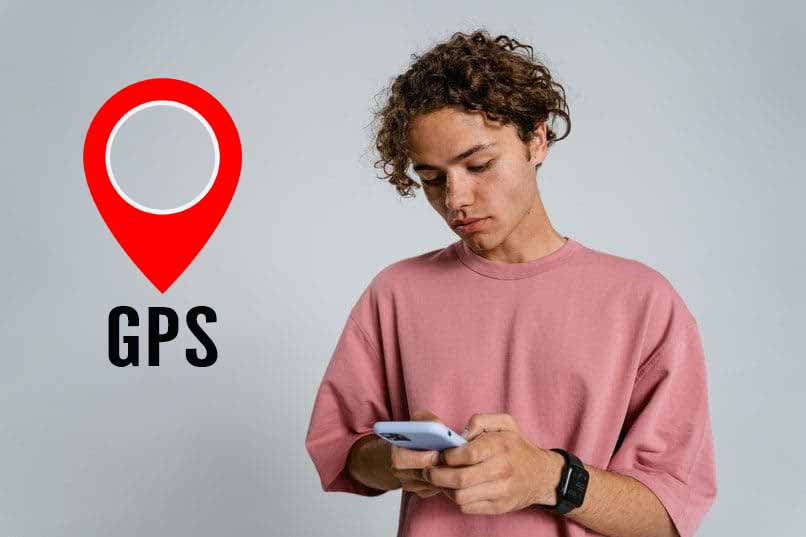في كثير من الأحيان يكون من الضروري إخفاء أيقونة الصوت في PowerPoint ، خاصة عندما نقوم بتقديم عروض تقديمية لعملنا حيث تكون الاحترافية مهمة للغاية. يجب أن تضع في اعتبارك أن هذه عملية بسيطة، ولكنها تستغرق حقًا بعض الوقت لتتعلم كيفية القيام بها، لذا إليك الخطوات.
ماذا يجب عليك فعله لإخفاء أيقونة الصوت في PowerPoint؟
حسنًا، لإخفائها، عليك أولاً أن تعرف كيفية وضعها، لذلك سنشرح لك العملية بإيجاز. أولاً، يجب أن يكون الصوت موجوداً على جهاز الكمبيوتر الخاص بك، حتى تتمكن من تحديد الملف بسهولة.
بعد ذلك، أدخل “ PowerPoint “ من العرض التقديمي الذي سيحمل الصوت، يجب عليك الانتقال مباشرة إلى الشريحة التي تريد سماعه فيها. الآن، انتقل إلى علامة التبويب “إدراج”، حيث يجب عليك البحث عن رمز السماعة الذي يشير إلى “الوسائط المتعددة” والنقر عليه.
والشيء التالي هو تحديد “الصوت” والنقر على ” من جهاز الكمبيوتر الخاص بي “، وبعد ذلك، سيتم فتح مستكشف ملفات Windows. كل ما تبقى هو تحديد موقع الصوت الذي تريد تشغيله أثناء العرض التقديمي، تذكر أنه يمكنك وضع عدة ملفات.
والآن يأتي الجزء الخاص بحل السؤال الذي يجمعنا، لإخفاء أيقونة الصوت في برنامج PowerPoint عليك الضغط على “خيارات الصوت “. سيعرض هذا قائمة حيث يجب أن تجد خيار ” إخفاء أثناء العرض التقديمي”.
بمجرد تحديد هذا المربع، لن يعد رمز مكبر الصوت الذي يظهر أثناء العرض التقديمي موجودًا، فقط قم بتكوين الصوت. يجب عليك القيام بذلك عن طريق تحديد ما إذا كان الصوت يبدأ عند تغيير الشريحة أو من خلال مفتاح معين.

بعد الانتهاء من كل هذه العملية، سيكون لديك شريحة عالية الجودة مع صوت ممتاز يمكن أن يساعدك على تحسين العرض التقديمي الخاص بك. تذكر إدارة الصوت وفقًا لعرضك التقديمي وعدم وضع معلومات غير ضرورية، وبالتالي إبقاء المستمع مستمتعًا ومهتمًا بما تتحدث عنه.
لماذا إخفاء رمز الصوت في PowerPoint؟
أهم شيء في العرض التقديمي هو العناصر المرئية، وبالتالي فإن الحقيقة البسيطة المتمثلة في وجود رمز في منتصف الشريحة هي بالفعل كارثة. ولهذا السبب من الضروري إزالة أي تفاصيل يمكن أن تلحق الضرر بمظهر العرض التقديمي.
تصبح هذه الأيقونة عديمة الفائدة، خاصة عندما يتم تشغيل الصوت بمفرده، الأمر الذي من شأنه أن يشتت انتباه المستمع، ولهذا يجب إزالته. بالإضافة إلى ذلك، عليك أن تأخذ في الاعتبار أن أي رمز غير موجود على الشريحة سيجعلها تبدو سيئة.
يقع هذا الرمز عادةً في المنتصف ويشغل عمومًا قدرًا كبيرًا من المساحة، لذلك من الضروري إزالته. إن أبسط طريقة هي تلك التي علمناها لك بالفعل، استخدمها في أي عرض تقديمي.
ما هي الصوتيات المستخدمة في PowerPoint؟
هناك العديد من الأسباب التي تجعل استخدام التسجيلات الصوتية في عروضك التقديمية، حسب المناسبة، أمرًا إيجابيًا . لا يتم تقديم العروض التقديمية للعمل أو المدرسة فقط، بل يستخدمها الكثيرون لأغراض أخرى. وبالمثل، يمكنك أيضًا حذف الأصوات أو الملفات الصوتية من عروضك التقديمية، إذا كنت ترغب في ذلك.
على سبيل المثال، يقوم البعض بإنشاء عروض تقديمية للترويج أو تقديم هدية مثل هدية عيد ميلاد، لذلك يمكن أن تكون الموسيقى رائعة. لقد أضفى هذا المكون الإضافي مزيدًا من الحيوية على العديد من العروض التقديمية، كما هو الحال مع شريط أدوات الرسم.
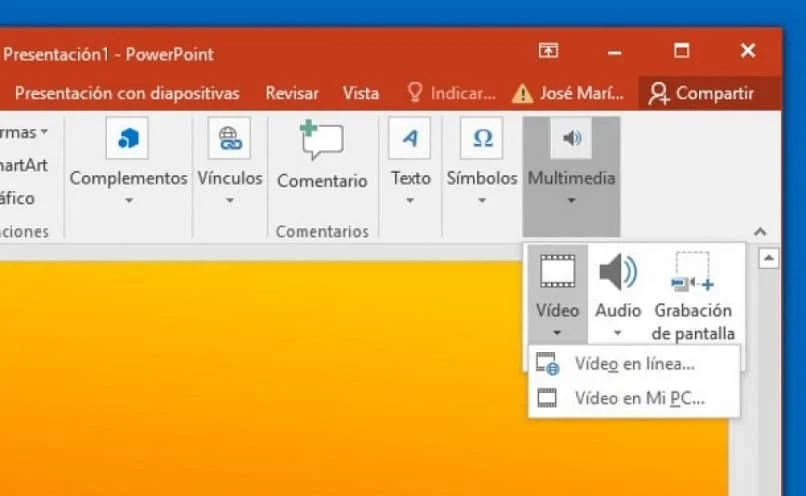
كما أنها مفيدة لتقديم تفسيرات شخصية، أي أنه إذا تم تسجيل العرض التقديمي، فيمكن تقديم التوضيحات بطريقة أكثر شخصية. علاوة على ذلك، فإن فكرة إرفاق الصوت تساعد المستمع على تكراره عدة مرات كما يرغب، وبالتالي سيكون الفهم أكثر شخصية وبدون صعوبات.
تستخدم العديد من المواقع، مثل المطاعم، عروض تقديمية متكررة تحتوي على صوت أو شخصيات متحركة أو نصوص متحركة لإظهار قوائمها، وهو الأمر الذي يجذب الكثير من انتباه المستهلك. إخفاء أيقونة الصوت في PowerPoint يمنحك خيار عدم رؤية هذا الرمز وأن يعمل العرض التقديمي بشكل صحيح وبدون مشاكل.